在浩辰CAD軟件中,當我們打開某些包含眾多布局視口的圖紙時,可能會遇到某些CAD視口中不顯示圖形內容的情況。這究竟是怎么回事呢?接下來,小編將以浩辰CAD軟件為例,給大家分享一下CAD視口不顯示圖形內容的原因以及相對應的解決辦法,一起來看看吧!
1、CAD視口屬性【顯示視口對象】被設置為了【否】。如下圖所示:
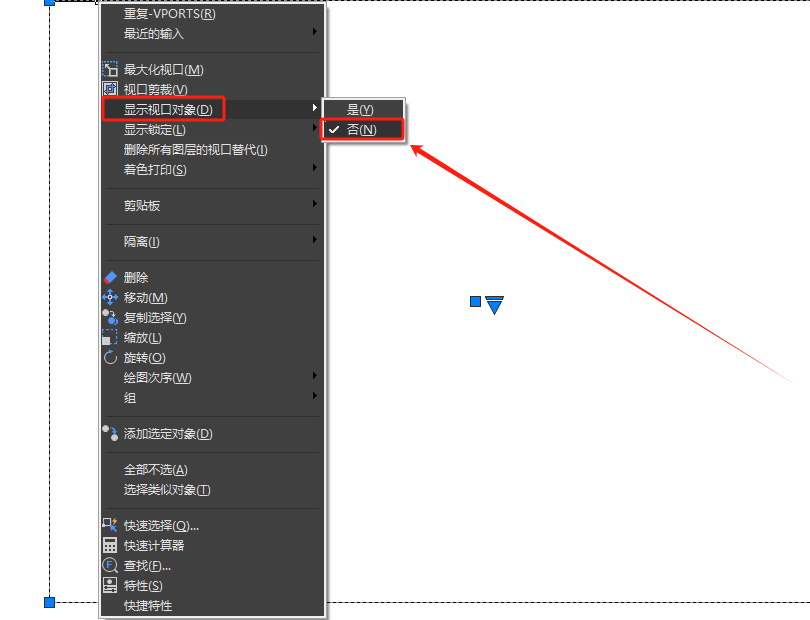
2、在布局內創建的CAD視口數量過多,超出了預設的最大限制。CAD對同時顯示的視口數量是有限制的,過多的視口會導致CAD需要處理的數據量激增,進而影響其性能的流暢性。因此,為了提高CAD的性能,我們應當合理控制視口的數量,避免因數量過多而影響工作效率。
1、將【顯示視口對象】屬性值設置為【是】。
2、為了調整最大激活視口數量,需要輸入系統變量命令【MAXACTVP】,按下回車鍵,然后輸入一個不小于當前圖紙視口數量的值即可。
綜上所述,CAD視口不顯示圖形內容的原因有多種,我們需要根據實際情況進行檢查和調整。通過以上方法,相信大家能夠解決CAD視口不顯示圖形內容的問題,更好地進行CAD設計工作。
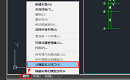
2023-11-28

2023-10-20

2023-10-19

2023-08-18

2023-06-27

2023-03-21

2023-02-24

2022-02-10

2021-10-12

2021-05-06

2021-03-24
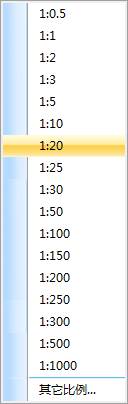
2019-12-02
